电脑如何恢复最开始的系统
发布时间:2024-06-17 17:11:49专业角度解释电脑如何恢复最开始的系统
电脑恢复最开始的系统,指的是将电脑恢复到出厂状态,也就是第一次购买时的状态。 这通常意味着要重新安装操作系统,并删除所有用户数据和应用程序。
以下是一些常用的恢复方法:
1. 系统还原: 这是一种相对简单的方法,可以将电脑恢复到之前的状态,而不会丢失数据。 系统还原点是在您安装新软件或更改系统设置时自动创建的。 您可以通过以下步骤进行系统还原:
- 打开“控制面板”。
- 选择“系统和安全”。
- 选择“系统”。
- 点击“系统保护”。
- 选择“系统还原”。
- 按照提示选择要恢复到的还原点。
- 点击“下一步”并完成还原过程。
2. 系统盘重装: 这是一种更彻底的方法,可以将电脑恢复到出厂状态。 需要使用系统盘或U盘安装操作系统,并格式化硬盘。 这将删除所有数据,因此在进行重装之前请务必备份您的重要数据。
- 准备一个系统盘或U盘,并刻录或制作启动盘。
- 重启电脑并进入BIOS设置,将启动顺序设置为光驱或U盘。
- 按照安装程序的提示进行操作,完成操作系统安装。
3. 恢复出厂设置: 部分电脑厂商会提供“恢复出厂设置”功能,通过该功能可以将电脑恢复到出厂状态。 这通常需要通过特定组合键进入恢复模式。
- 不同的电脑品牌和型号,进入恢复模式的组合键可能有所不同。 您可以在电脑说明书或官网上查找相关信息。
- 进入恢复模式后,选择“恢复出厂设置”选项并按照提示操作。
4. 备份还原: 您可以事先备份系统或数据,并在需要恢复到初始状态时进行还原。 这可以通过第三方软件或Windows自带的备份工具完成。
- 使用备份工具将系统或数据备份到硬盘、U盘或网络驱动器。
- 恢复时,使用备份工具选择要还原的备份文件。
选择哪种恢复方法取决于您的具体需求和情况。
建议:
- 备份所有重要数据,以防意外情况发生。
- 了解您的电脑品牌和型号,以便找到合适的恢复方法。
- 仔细阅读操作说明,并按照提示进行操作。
- 如果您不确定如何进行恢复操作,请寻求专业人士的帮助。
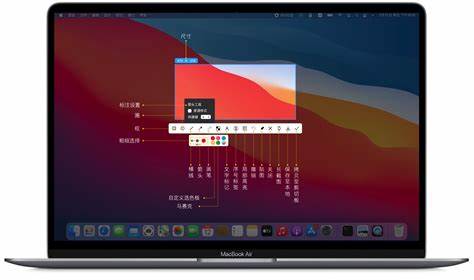
相关问答
- 电脑怎么恢复上一个系统2024-06-20
- 电脑做了系统怎么恢复原来的系统2024-06-20
- 一键恢复电脑系统2024-06-20
- 品牌电脑如何恢复正版系统2024-06-20
- 电脑系统如何恢复原来的系统2024-06-20
- 电脑怎么恢复正版系统2024-06-20
- 三星note10+5g为什么不建议购买2024-06-20
- 三星4g和5g区别2024-06-20
- 台式无线键盘怎么连接电脑2024-06-20





